日にちの数え方
土日祝日を除く平日のみを数える関数です。
一緒に、単純に〇日後と数える方法もご紹介しますね。
とても簡単なので、この機会にぜひ覚えていきましょう!
練習用エクセルファイルを用意したので、必要な方は下記よりダウンロードしてくださいね。
土日祝日を含む〇日後を表示
例題として、下記の表でB列を起算日としてC列に「3日後」が自動表示されるように計算式を入力します。
これは単純に足し算となるので、C2セルに = と入力した後に、起算日となるB2セルをクリックし、キーボードの + を入力します。今回は「3日後」を表示したいのでキーボードで 3 と入力します。
Enter で確定すれば完了です。B2セルに入力されている11/19から「3日後」の11/22が表示されましたね。
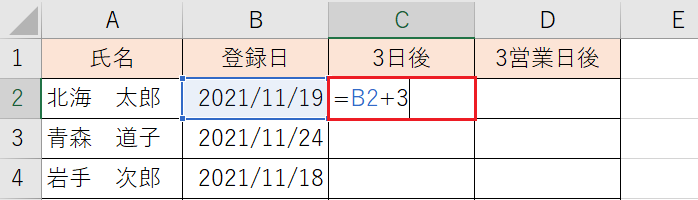
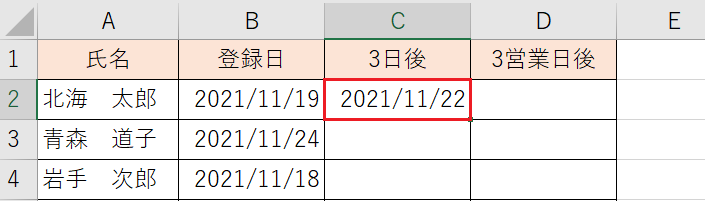
C2セル右下にある緑の■(フィルハンドル)をダブルクリックし、オートフィルで最後まで反映させれば完了です。
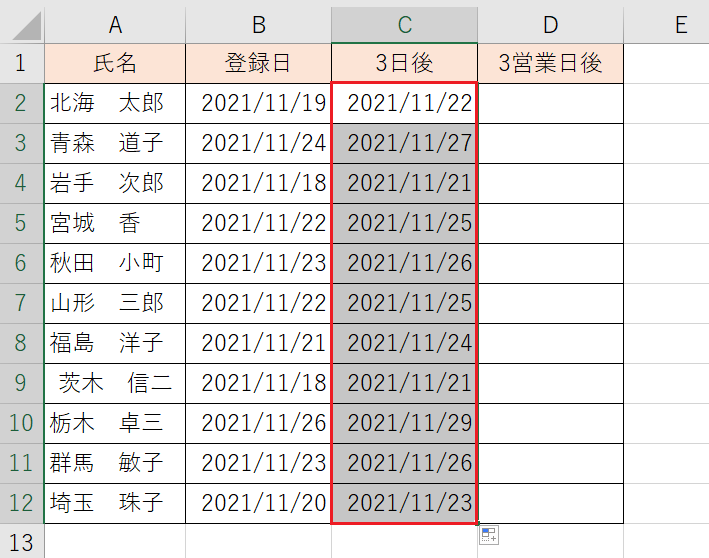
土日祝日を除く平日のみを対象として〇日後(〇営業日後)を表示
では、本題のD列に「土日祝日を除く平日のみ対象」として「3営業日後」を表示させましょう。
使用する関数はWORKDAY関数です。直訳すると「平日」ですね。その名の通り、土日祝日を除いた平日のみを対象として日にちを計算してくれる関数です。では実際に数式を入れていきましょう!
まず最初に祝日の設定をします。祝日は国によって異なり、また日本でも「第●月曜日」のように毎年祝日が変わるケースも多いので、毎回設定が必要です。
これは同じシートでも別のシートでも問題ないですが、今回は分かりやすいように同じシート内に2021年の祝日一覧を作成します。これで準備ができました。
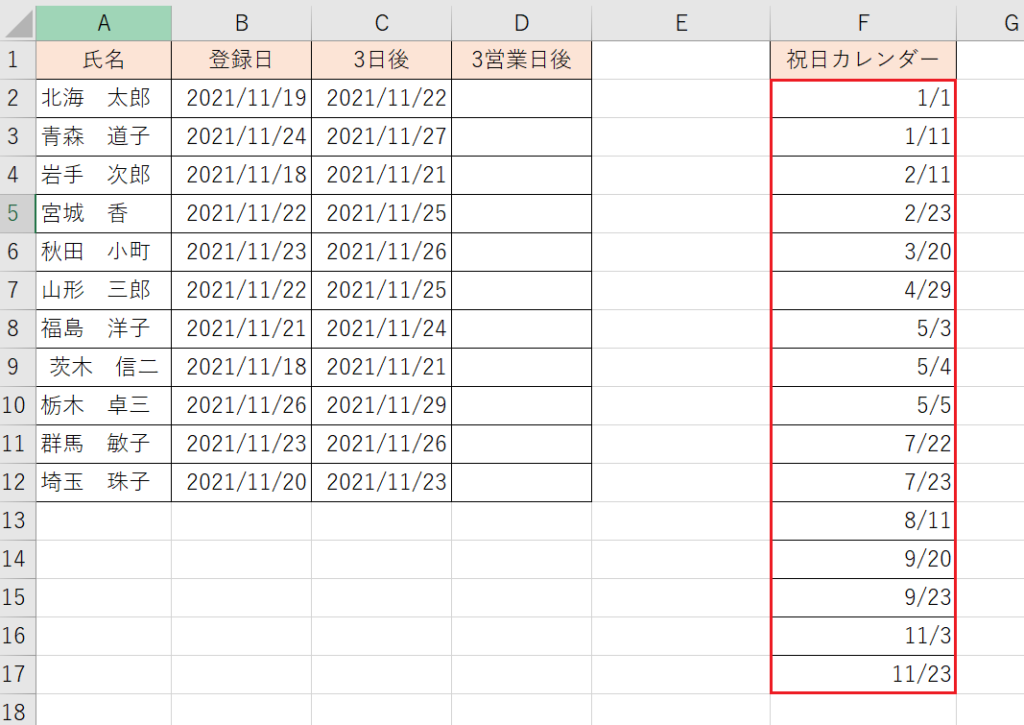
D2セルに = を入力し、続けてWOまで入力すると候補が絞れるので WORKDAYを選択して Tab キーを押します。最初に「開始日」を聞かれるので、開始日が入力されているB2セルをクリックしカンマ , を打ちます。
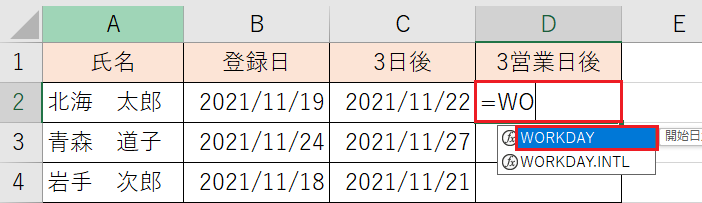
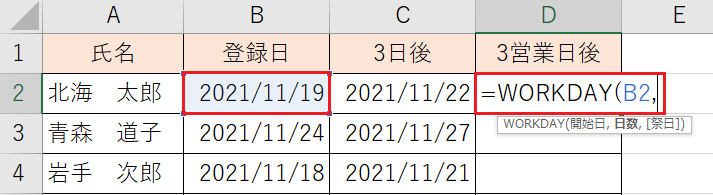
次に「日数」を聞かれます。今回は「3営業日後」なので 3 を入力しカンマ , を打ちます。

範囲を選択の際、必ず F4 キーを押して絶対参照にするのを忘れないように要注意!
絶対参照が分からないという人は、絶対参照について紹介している記事と動画があるので、参考にしてください。絶対参照の記事はこちら
動画は下記をご視聴ください。
Enter で確定すれば数式完成です。
2021年11月は11月20日が土曜日、21日が日曜日、23日が祝日となるので、3営業日目は11月25日になります。D2セルにB2セルから起算して「3営業日目」である11/25が表示されていますね。
数式に間違いがないことが確認できたら、D2セル右下角の緑の■(フィルハンドル)をダブルクリックしてオートフィルで最後まで反映させて終了です。
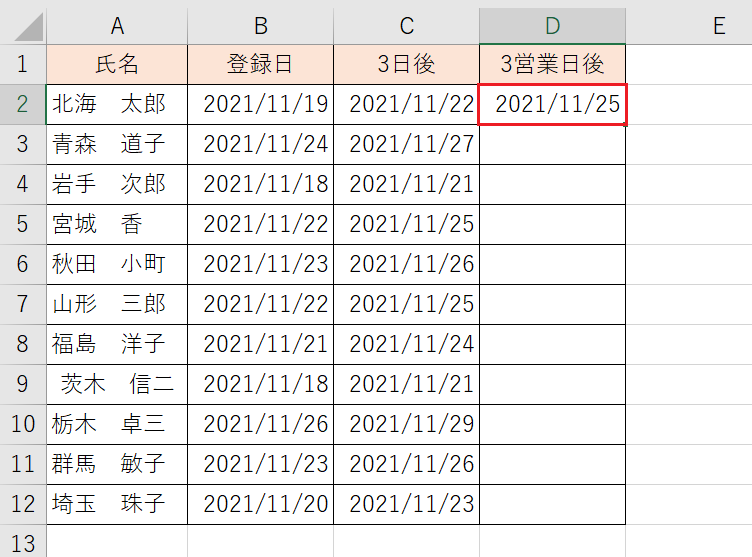

=WORKDAY(開始日,日数,祭日)
=WORKDAY(B2,3,$F$2:$F$17)
まとめ
起算日から「〇日後」を表記する計算方法と、平日のみを対象として「〇営業日後」を表記する関数をご紹介しました。簡単で便利なので、ぜひマスターしておきましょう!
動画でもご紹介していますので、動画を見ながら操作を確認したい方は下記からどうぞ!

励みになります!高評価とチャンネル登録よろしくおねがいいたします。


